Để tạo một bài viết hoàn chỉnh, thu hút, kích thích, giữ chân khách hàng ở lại đọc bài viết lâu hơn, đòi hỏi bạn cần phải tạo được một dàn ý bài viết đủ mạnh. Đó là cơ sở để triển khai dàn ý bài viết thành một bài viết hoàn chỉnh mang lại giá trị, lợi ích cho Khách hàng mục tiêu của bạn.
Bài viết này sẽ hướng dẫn bạn biết cách sử dụng công cụ Utp.aiWriter24h.Com để tự động tạo Dàn ý Bài viết chuẩn SEO từ một tiêu đề bài viết (đã được tạo theo hướng dẫn tại Bài viết "Tự động tạo Tiêu đề Bài viết chuẩn SEO") như được trình bày ở trên.
NỘI DUNG BÀI VIẾT
+ Hướng dẫn cách tạo Dàn ý Bài viết chuẩn SEO;
+ Một số Chú ý Quan trọng để tạo nên Dàn ý Bài viết Chuẩn SEO;
+ Video hướng dẫn trực quan;
NỘI DUNG CHI TIẾT
Bạn thực hiện tương tự Phần 2 được đề cập trong Bài viết: Cách Đăng ký Tài khoản và Đăng nhập vào aiWriter24h.
Sau bước này, Bạn sẽ truy cập được vào công cụ này với giao diện Tiếng Việt.
Thực hiện bằng cách kích vào menu NỘI DUNG AI (1) hoặc nút nhấn TẠO NỘI DUNG AI (1') như ở Hình 1 bên dưới.
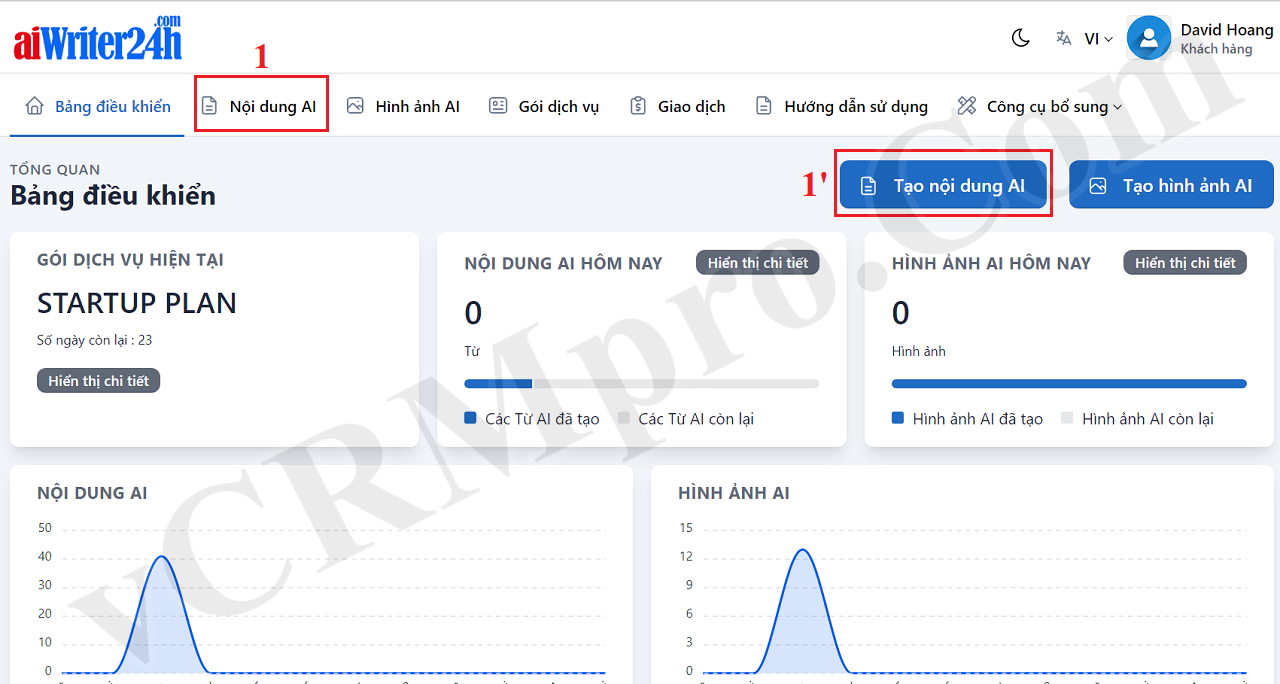
Hình 1: Bảng điều khiển của công cụ tự động tạo Bài viết/Nội dung chuẩn SEO
* Ghi chú: Tính năng và công dụng của các chức năng trên cửa sổ này, Bạn xem chi tiết tại Phần 3 của Bài viết: Giới thiệu sơ lược về công cụ tự động tạo nội dung chuẩn SEO.
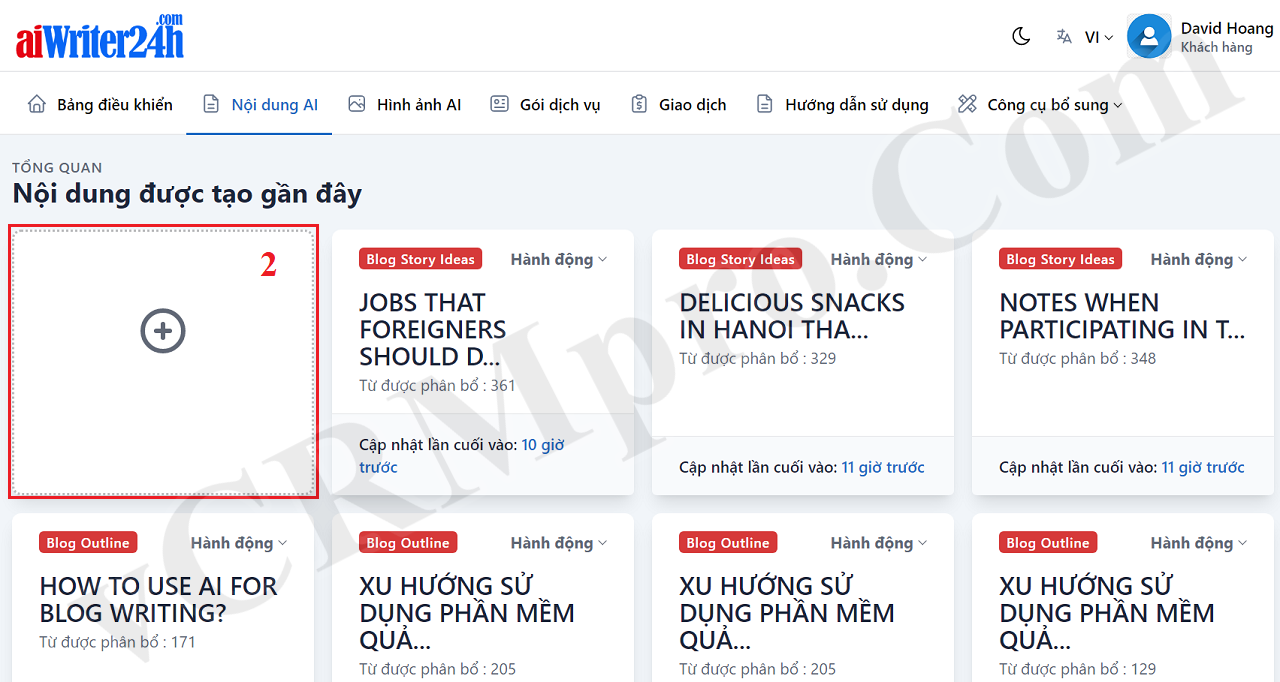
Hình 2: Danh sách Bài viết chuẩn SEO đã được tạo trước đó
Trong danh sách các Bài viết chuẩn SEO đã được tạo trước đó như ở Hình 2 bên trên, Bạn kích vào nút dấu + tương ứng với ô vuông mầu đó số 2 để bắt đầu quá trình tạo Dàn ý Bài viết chuẩn SEO. Khi đó, cửa sổ hiển thị các mẫu nội dung chuẩn SEO sẽ hiển thị như Hình 3 bên dưới.
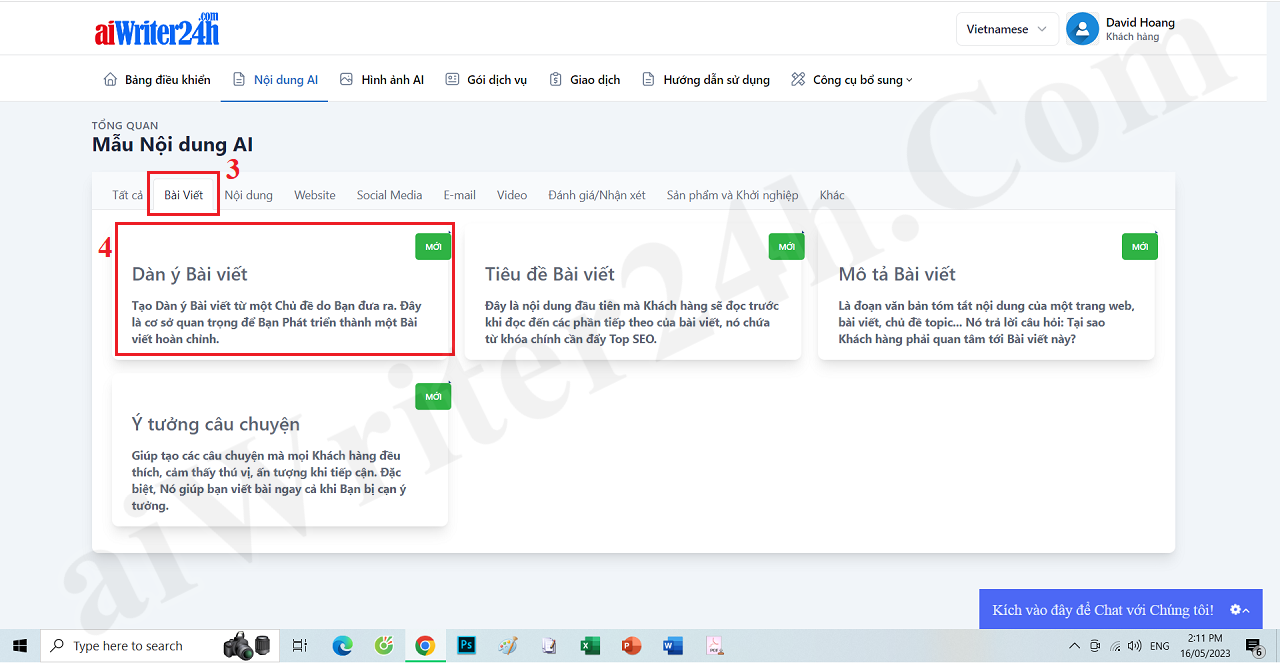
Hình 3: Chọn mẫu Tạo Dàn Ý Bài Viết
Tại cửa sổ hiển thị như Hình 3 bên trên, Bạn kích vào Tab Bài viết (3) = > Kích vào Khung Dàn ý Bài Viết (4) => Khi đó một cửa sổ mới hiện ra như Hình 4 bên dưới:
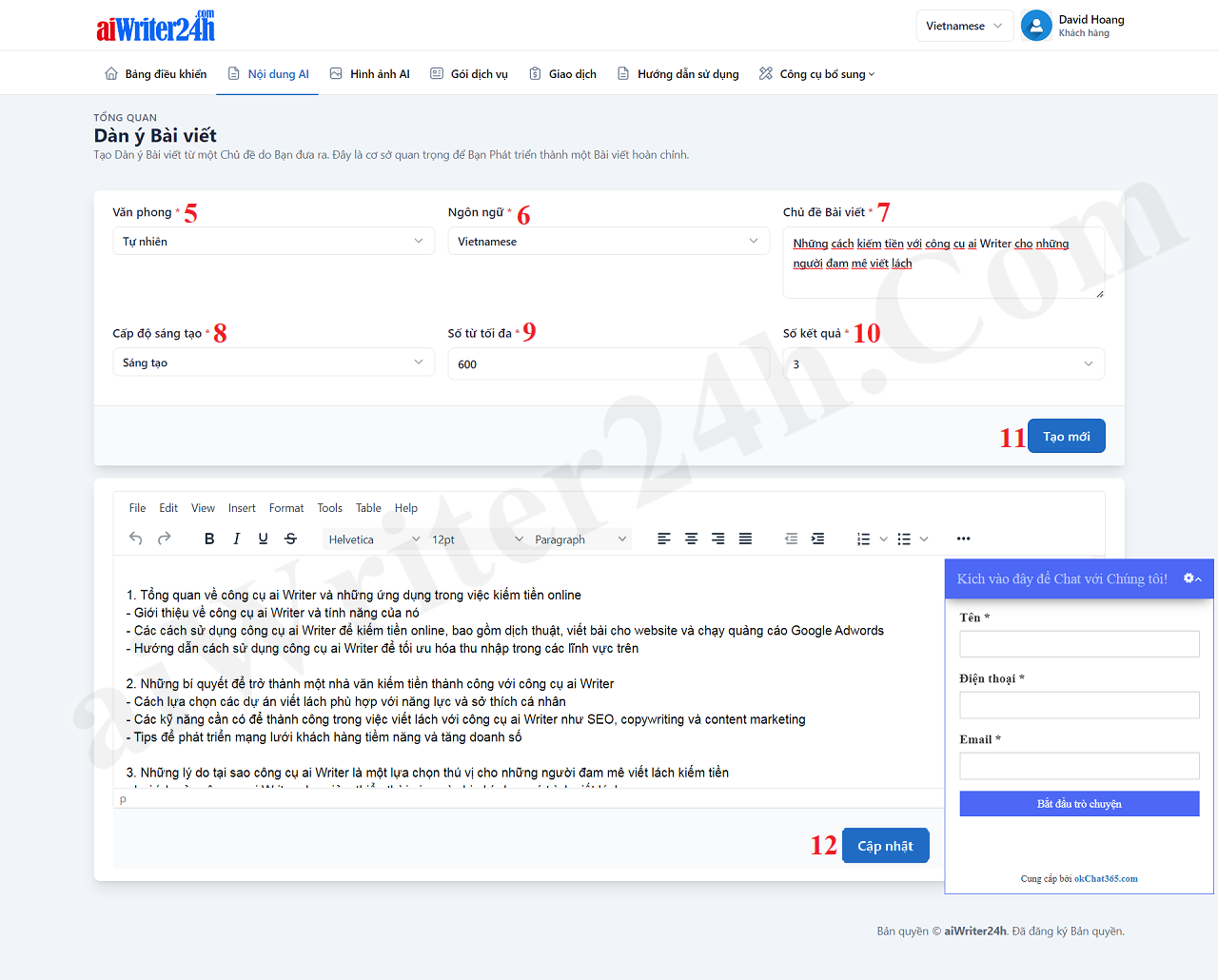
Hình 4: Tạo Dàn Ý Bài Viết
Tại cửa sổ như Hình 4, Bạn thực hiện:
- Ô Văn Phong (5): Bạn chọn kiểu văn phong cho nội dung sẽ tạo;
- Ô Ngôn ngữ (6): Chọn Ngôn ngữ cần tạo Dàn ý Bài viết;
- Ô Chủ đề Bài viết (7): Bạn nhập Tiêu đề Bài Viết tốt nhất trong các kết quả được tạo từ Hướng dẫn "Tự động Tạo Tiêu Đề Bài Viết Chuẩn SEO" vào ô này;
- Ô Cấp độ sáng tạo (8): Bạn chọn cấp độ sáng tạo nội dung cho kiểu Bài viết này;
- Ô Số từ tối đa (9): Bạn nhập số từ tối đa mà aiWriter24h.com sẽ tự động tạo dàn ý cho bạn;
- Ô Số kết quả (0): Bạn chọn số kết quả - số dàn ý ứng với Chủ đề Bài viết (7) mà aiWriter24h.com sẽ tự động tạo dàn ý cho bạn;
=> Sau khi thực hiện xong, Bạn kích vào nút TẠO MỚI (11) để ra lệnh cho aiWriter24h.com tiến hành tạo Dàn ý Bài viết theo các tiêu chí trên => Kết quả tạo Dàn ý Bài viết sẽ hiển thị ở Khung Văn bản Bên dưới.
* Chú ý:
- Nếu sau khi có kết quả tạo dàn ý bài viết, Bạn muốn có thêm các dàn ý mới thì bạn lại tiếp tục kích vào nút TẠO MỚI (11) => Kết quả tạo mới sẽ được gắn vào cuối phần kết quả trước đó (vẫn ở Bài viết hiện tại).
- Nếu Bạn đã kích vào nút CẬP NHẬT (12) => Sau đó bạn lại kích vào nút TẠO MỚI (11) => Kết quả tạo mới sẽ được lưu trữ ở một Bài viết mới.
Sau khi thực hiện bước 3, Bạn cần lưu Tiêu đề Bài viết và Dàn ý Bài viết tốt nhất vào file Word để phục vụ cho việc tạo nội dung chi tiết cho các thành phần của Dàn ý Bài viết cho thuận tiện.
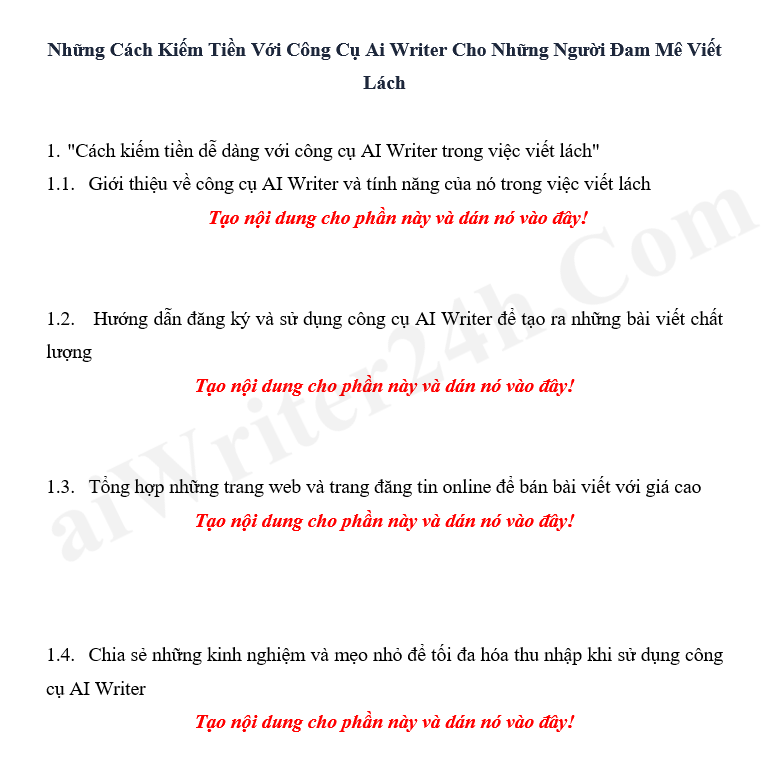
Hình 5: Trình bày Tiêu đề và Dàn Ý Bài Viết vừa được tạo ở trên vào file Word để tiện quản lý
Video hướng dẫn tự động tạo tiêu đề bài viết chuẩn SEO
+ Bạn có thể sử dụng công cụ bổ sung có tên "Tạo Từ khóa đề xuất" để tự tạo danh sách các từ khóa ứng với chủ đề bài viết của Bạn. Các từ khóa này tương ứng với các từ khóa mà khách hàng hay gõ để tìm kiếm trên Google. Bạn truy cập vào Tool miễn phí này tại menu Công cụ Bổ sung => Công cụ Tạo Từ Khóa Đề Xuất;
+ Bạn có thể sử dụng thêm Bộ công cụ SEO nâng cao để phân tích từ khóa và chọn ra những từ khóa/cụm từ khóa có chi phí quảng cáo trung bình hoặc thấp nhưng có tỷ lệ tìm kiếm cao hơn để áp dụng vào việc tạo Dàn ý Bài viết. Công cụ này, Bạn truy cập từ menu Công cụ Bổ sung => Công cụ SEO nâng cao;
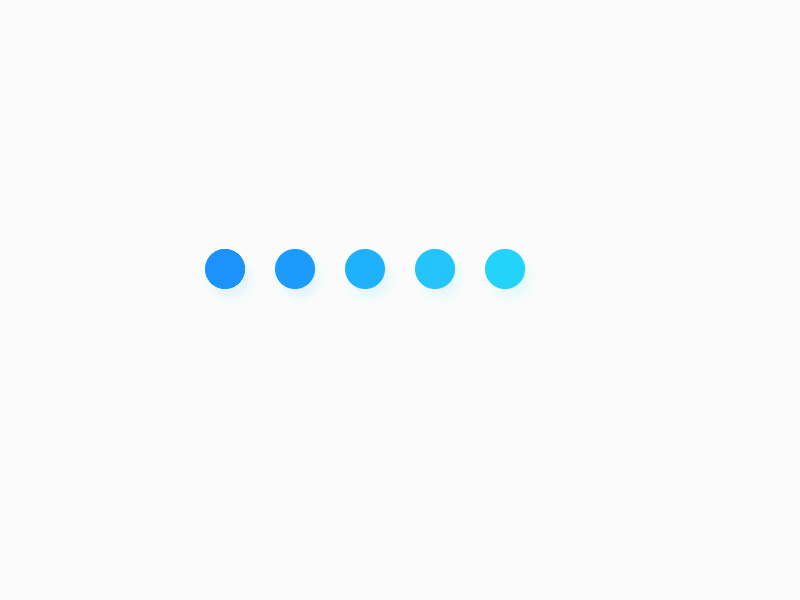
 October 10, 2024 - BY Admin
October 10, 2024 - BY Admin